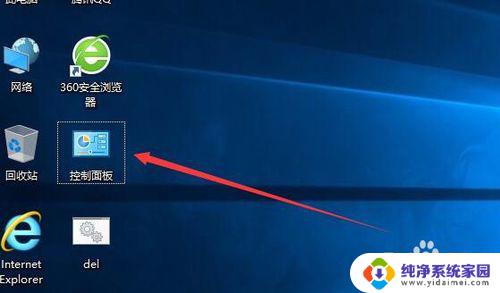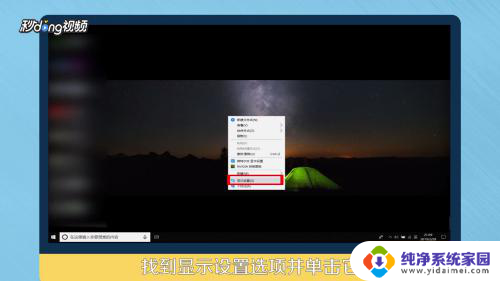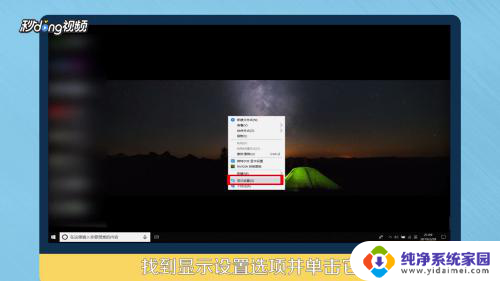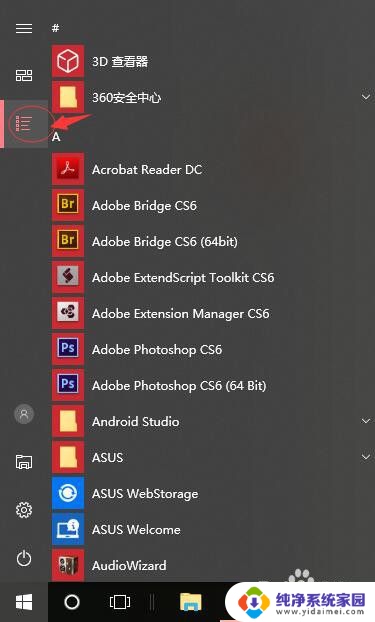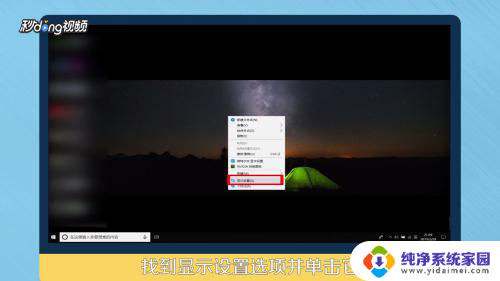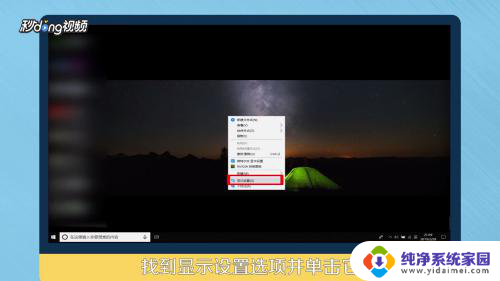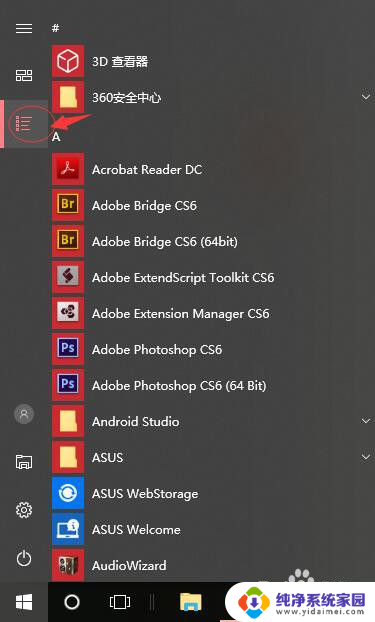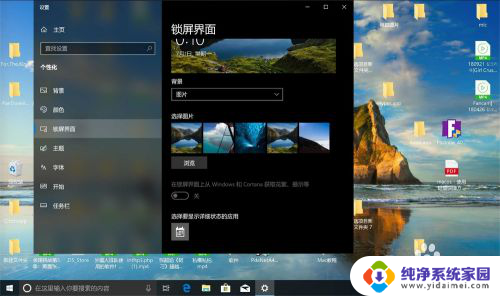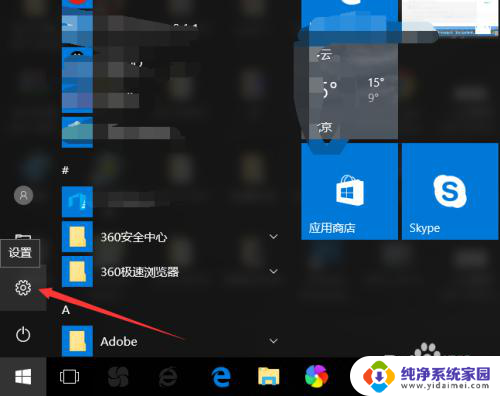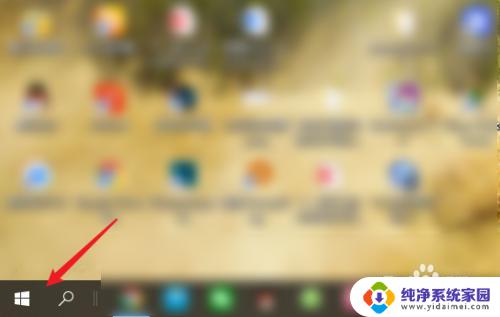电脑自动设置时间不对怎么办win10 Win10电脑时间总是慢怎么办
更新时间:2024-09-23 11:46:44作者:xiaoliu
在使用Win10电脑的过程中,有时候会遇到电脑自动设置时间不对的问题,尤其是时间总是慢,这种情况可能会导致一些不便,比如文件的创建时间不准确,或者是无法准确记录日程安排。对于这种情况,我们可以通过一些简单的方法来解决,比如手动调整系统时间、检查时区设置是否正确、更新系统补丁等。希望这些方法能够帮助您解决Win10电脑时间不准确的问题。
步骤如下:
1.百度搜索北京时间,发现时间相差5分钟。如下图所示
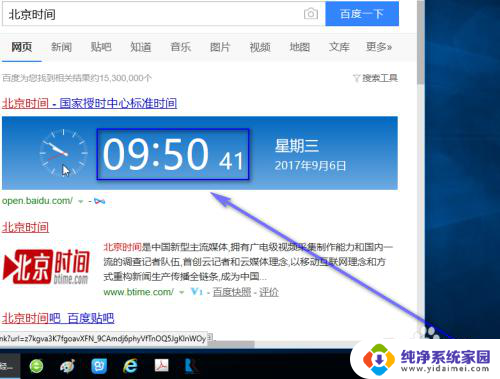
2.点击左下角的窗口按钮,如下图所示
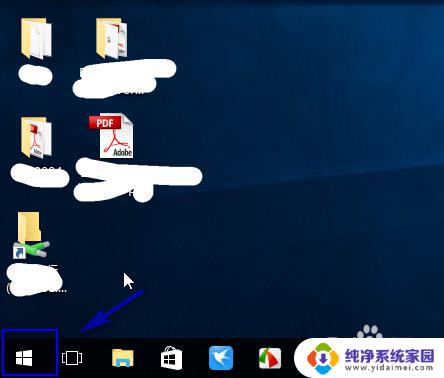
3.选择设置按钮,如下图所示
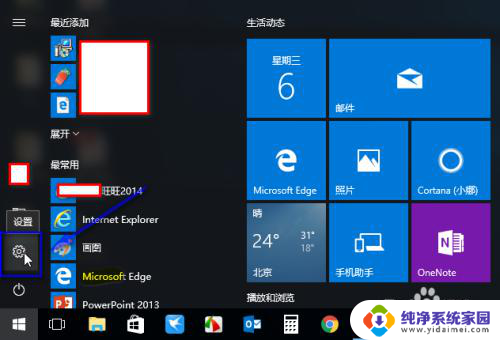
4.点击区域时间日期选项,如下图所示
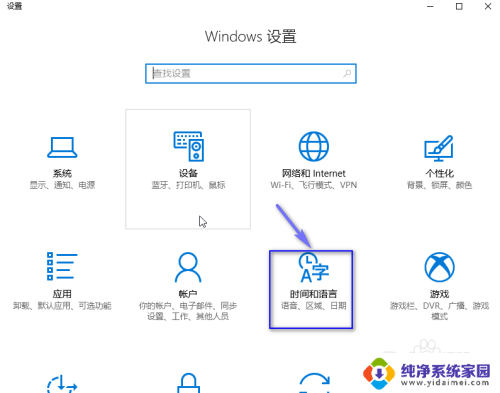
5.打开自动设置时间和自动设置时区开关,如下图所示
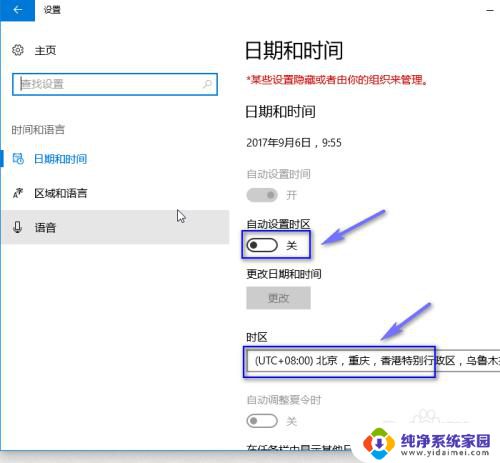
6.打开开关后,重新启动电脑。开机时间会自动同步。
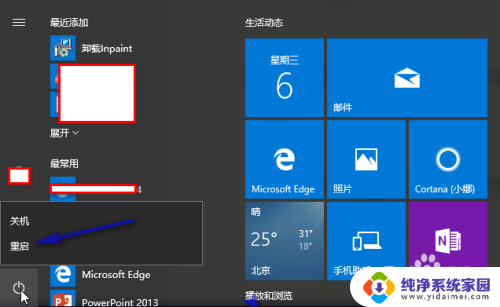
以上就是电脑自动设置时间不对怎么办win10的全部内容,如果您有需要,您可以按照小编的步骤进行操作,希望对大家有所帮助。